win11下载的应用被防火墙误删怎么办 win11下载的程序被误删怎么处理
更新时间:2023-10-17 09:46:14作者:zheng
我们在使用win11电脑的时候总是会遇到各种奇怪的问题,有些用户在win11电脑上下载应用程序的时候被防火墙扫描为病毒,将下载的文件自动删除了,想要解决但又不知道win11下载的程序被误删怎么处理,今天小编就教大家win11下载的应用被防火墙误删怎么办,操作很简单,跟着小编一起来操作吧。
推荐下载:windows11下载
方法如下:
1、使用快捷键win+i打开设置界面,选择左侧的隐私和安全性,然后点击右侧的windows安全中心。
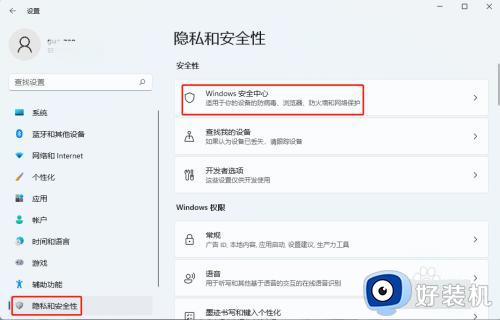
2、进入安全中心以后点击病毒和威胁防护。
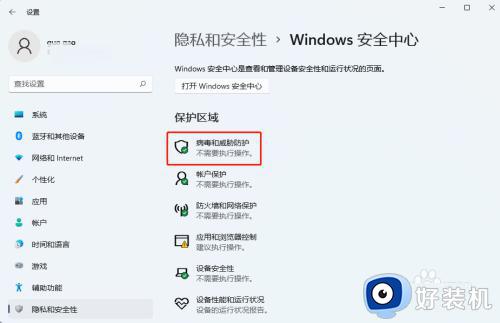
3、点击管理设置。
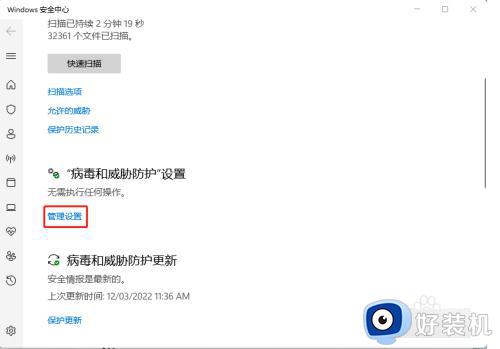
4、关闭实时保护和云提供保护的开关就可以了。
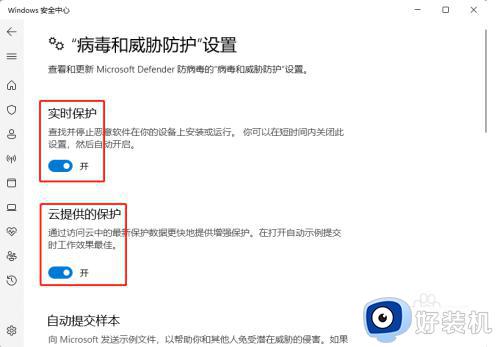
以上就是关于win11下载的应用被防火墙误删怎么办的全部内容,还有不懂得用户就可以根据小编的方法来操作吧,希望能够帮助到大家。
win11下载的应用被防火墙误删怎么办 win11下载的程序被误删怎么处理相关教程
- 怎么关闭电脑防火墙win11 win11关闭防火墙的步骤
- win11关闭防火墙的方法 win11怎么关闭防火墙
- win11下载的文件被误认为病毒怎么办 win11下载的程序被误删怎么解决
- win11彻底关闭防火墙的教程 win11怎么彻底关闭防火墙
- win11开关防火墙的详细方法 win11如何开关防火墙
- win11关闭杀毒软件和防火墙无法进行怎么办 win11防火墙和安全软件关不掉如何修复
- win关闭防火墙的具体方法 win11防火墙如何关闭
- 电脑防火墙在哪里设置关闭win11 win11电脑防火墙怎么设置关闭
- win11总自动删除文件怎么办 win11老是自动删除文件如何修复
- win11激活工具被识别为病毒怎么办 win11系统激活工具被误认为病毒处理方法
- 电脑图标透明度怎么调win11 win11电脑图标透明度设置步骤
- win11怎样重置电脑 win11如何重置系统
- win11怎么设置声音响度均衡 win11系统声音响度均衡在哪调
- win11支持安卓应用吗 win11怎么安装安卓应用
- 电脑升到win11怎么回到win10 win11无损降级win10的步骤
- 电脑为啥重置不了11系统?windows11无法重置电脑如何解决
win11教程推荐
- 1 win11增加新用户详细教程 win11系统怎么新增用户
- 2 win11自带解压软件吗 win11自带的解压缩软件在哪
- 3 更新了win11亮度无法调节怎么回事 升级win11亮度调不了如何解决
- 4 win11怎么设置局域网共享文件夹 win11局域网如何设置共享文件夹
- 5 不支持的cpu怎么升级win11 win11安装提示cpu不支持如何解决
- 6 win11正在准备自动修复卡住一直转圈无法开机处理方法
- 7 win11找不到摄像头设备怎么办 win11电脑未检测到摄像头处理方法
- 8 笔记本从win11还原到win10的方法 笔记本win11怎么恢复到win10
- 9 win11照片预览不显示怎么办 win11照片不显示预览如何解决
- 10 笔记本电脑升级win11触摸板失灵怎么办 win11笔记本电脑触摸板用不了修复方法
